Sådan tilføjes eller fjernes startskærmwidgets i iOS 14 og iPadOS 14
Miscellanea / / August 05, 2021
Apples nye OS til sine iPhones, iOS 14 er begyndt at rulle ud som udvikler beta. Versionen har købt nogle gode funktioner i operativsystemet som App-bibliotek, startskærmwidgets og en ny grænseflade til SIRI. Frem for alt giver afspilningstilstanden Billede i billede nu brugerne en ægte multitasking-oplevelse. Selvom de fleste af funktionerne allerede har været på Android ligesom widgets, har de været der i androider lige siden. Men som altid er der et ekstra twist i det. Ligesom widget-stacking, som giver brugerne mulighed for at have flere widgets på samme side. Brugere kan gennemse dem ved at stryge op og ned på dem.
Andre funktioner i den nye opdatering inkluderer at skjule en hel app-skuffeside. Du kan placere de apps, du ikke bruger meget ofte, på en side og skjule den side.
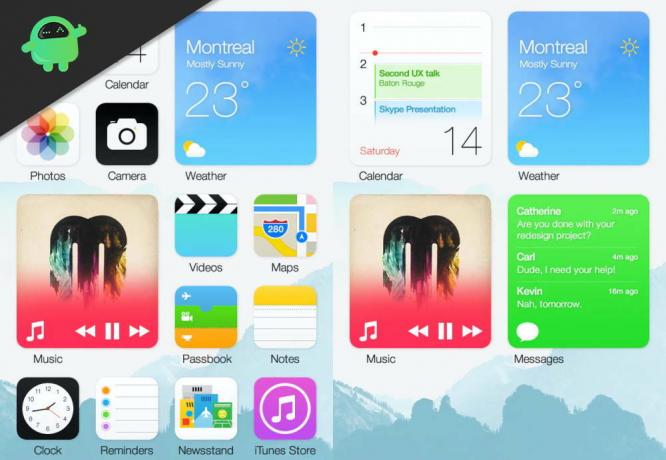
Indholdsfortegnelse
- 1 Sådan tilføjes widgets til startskærmen i iOS 14
-
2 Smart stacking-widgets
- 2.1 At oprette en smart stak
- 2.2 For at gøre det,
- 3 Begrænsninger
- 4 Konklusion
Sådan tilføjes widgets til startskærmen i iOS 14
Det er enkelt og nemt at tilføje widgets til startskærmen. Følg disse trin for at tilføje dem:
- Langt tryk på en ledig plads på startskærmen, og tryk på plus-symbolet i øverste venstre hjørne
- Vælg en widget, og vælg den ønskede størrelse eller stil fra den tilgængelige liste.
- Føj dem til det foretrukne skærmbillede.
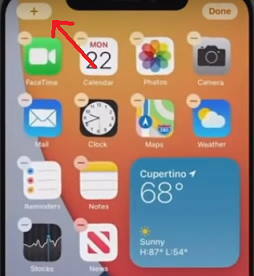
Smart stacking-widgets
Flere widgets kan føjes til det samme sted ved hjælp af en smart stack-widget. Det ser stort set ud som en widgetkarrusel, hvorfra du kan stryge op eller ned for at se de tilføjede widgets.
At oprette en smart stak
- Langt tryk på startskærmen, og tryk på plus-symbolet.
- Tilføj smart stack, og derfra kan du ændre rækkefølgen og listen over widgets.
- Føj det derefter til startskærmen.
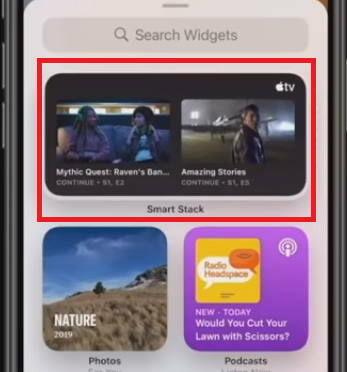
Du kan også manuelt to eller flere widgets til stakken.
For at gøre det,
- Først skal du tilføje en widget til startskærmen.
- Træk den nu oven på den første widget, mens du tilføjer den anden widget (af samme størrelse).
- Ved at gøre det kan du oprette din egen smarte stak widgets.
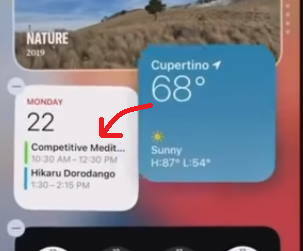
Begrænsninger
På trods af der er nogle begrænsninger for widgets. For eksempel er der ingen tredjeparts widgets, i det mindste i øjeblikket. Men vi kan se dem komme i fremtiden. Der er stadig masser af førsteparts widgets tilgængelige fra apple. Widgets kan ændres i henhold til vores vilje, men kan ikke placeres efter ønske. Som om vi kan placere en widget (Lille) enten i venstre eller højre hjørne, kan vi ikke placere dem mellem eller i midten. Widgetsne kan ikke placeres alene på startskærmen.
Konklusion
Så for at konkludere er det nemt at tilføje widgets til startskærmen. Men der er nogle begrænsninger for det. På trods af der er meget mere på denne funktion at forbedre. Da dette er en betaudgivelse, kan vi forvente, at der kommer flere funktioner og fejlrettelser, når den stabile version lanceres. Så alt hvad vi skal gøre er at læne sig tilbage og vente, indtil udviklerne gør denne funktion mere rig og nyttig, som Android.
Editorens valg:
- Tjek din enheds baggrundshåndteringskapacitet
- Download TutuApp VIP til Android (APK), iOS og pc - Version v3.4.6 - 2020
- iOS 14 og iPadOS 14 Baggrundsbaggrund
- Download Google-kamera til Tecno Spark 5 Air [GCam Go APK tilføjet]
- Sådan downloades og tages IR-fotos med Poco F1 og Xiaomi Mi 8
Rahul er en datalogistuderende med en massiv interesse inden for tekniske og kryptokurrencyemner. Han bruger det meste af sin tid på enten at skrive eller lytte til musik eller rejse på usynlige steder. Han mener, at chokolade er løsningen på alle hans problemer. Livet sker, og kaffe hjælper.

![Sådan installeres lager-ROM på Elephone P6000 [Firmware Flash File / Unbrick]](/f/c58d8ab7cb08743517163239d6a2bddb.jpg?width=288&height=384)

